
学了法语的uu应该都发现了,法语和英语键盘是完全不同的!习惯了英文版的接触法语版真的会有很多不习惯,那么新生朋友们赶紧收藏好这一篇文章,今天我就来带大家玩转法语键盘!
如何下载法语键盘?
如果大家是从国内带来法国的手机或者电脑,来到法国之后建议大家一定要在上面安装法语键盘哦,否则可能没有办法正确完成作业。
如果大家在法国买的电脑但是不知道该怎么使用的话,那就直接跳到下一章节吧~另外,法国电脑装中文键盘也是下面的步骤哦!
手机如何下载法语键盘?
- 苹果
顺序如下:
- 设置
- 通用
- 键盘
- 键盘(此处非重复)
- 添加新键盘…(此时加入法语键盘即可)
- 安卓
大家可以直接下一个 go 输入法(或者其他类似输入法),然后在语言设置的时候下载一个法语go输入法作为字典,之后就可以设置成功啦~
电脑如何下载法语键盘?
- Mac
顺序如下:
- 苹果菜单
- 系统偏好设置
- 键盘
- 更改键盘类型
- 点击+就可以获得更多键盘啦
- Windows系统
顺序如下:
- 选择"开始">设置>"&语言>语言&区域
- 选择具有你需要的键盘的语言,然后选择"选项"
- 选择“添加键盘”,然后选择要添加的键盘。 如果未发现所需键盘,则可能必须添加新语言以获取其他选项。 如果是这样,请转到步骤 4
- 返回到"语言设置"页,转到"首选语言",然后选择"添加语言"
- 从列表中选择想要使用的语言,然后选择"下一步"
- 查看任何你想要设置或安装的语言,然后选择“安装”
法语键盘如何使用?
法语键盘布局
当初我刚刚来法国的时候,因为不会用法语键盘还闹了不少的笑话,因为法语键盘和中文键盘的排布根本不一样!
大家可以看看,上面是中文/英文键盘(QWERTY),下面是法语键盘(AZERTY):

所以大家特别是在学校打自己的密码时候,一定要看清楚了法语键盘的布局,一步错步步错,很有可能因为布局的原因就封锁了自己的账号。
法语特殊符号
大家也都知道,法语很特别的一点,就是有很多的特殊符号,比如:à 、ç、ù、è、é、ê等等,那我们该如何用法语键盘打出来呢?
首先,再给大家看看不同电脑的法语键盘:
- Mac系统的法语键盘:
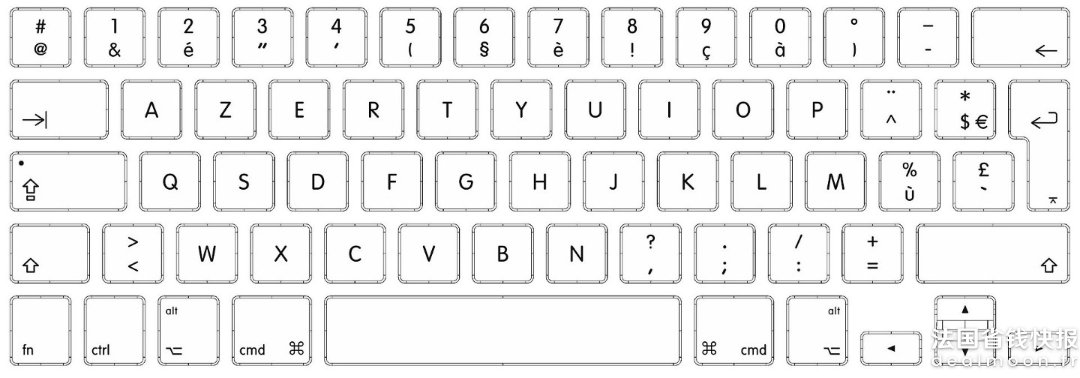
⚠️Mac系统有一个需要注意的事情是:在初次开机或者每次开机的时候(默认法语键盘),需要输入密码(比如初次开机的Wi-Fi密码),大家记得一定要按上shift键(向上的三角形符号/左下向上第二个)一起按数字,否则可能你输入了几次密码都不会成功。
- Windows系统的法语键盘:

如何输入特殊符号呢?大家可以看到数字下都已经展现出好几个特殊符号了:
- Mac系统电脑直接按对应数字下的特殊符号就可以出来特殊符号
- Windows系统shift+对应数字一起按就可以出来特殊符号
- 如果想要打小帽子“î”的话,按下右边靠上的^按键+对应字母,就可以出来啦
- 如果想要打两点 “ï”的话,按下shift+右边靠上的¨按键(和^按键在一起)+松开shift+对应字母,就可以出来啦~
- 如果想要打大写的“Ë”的话,按下shift+右边靠上的¨按键(和^按键在一起)+对应字母,就可以出来啦~也就是上面的步骤不松开shift
- 另外,如果大家想要打出“_”下划线/“€”欧元/“.”点或者法语句号等符号的时候,只需要仔细在键盘上找找,直接按或者shift+对应按键就可以啦
手机怎么打特殊符号?
大家在手机上直接长按对应字母,就可以出现想要的特殊符号啦,之后选择即可:
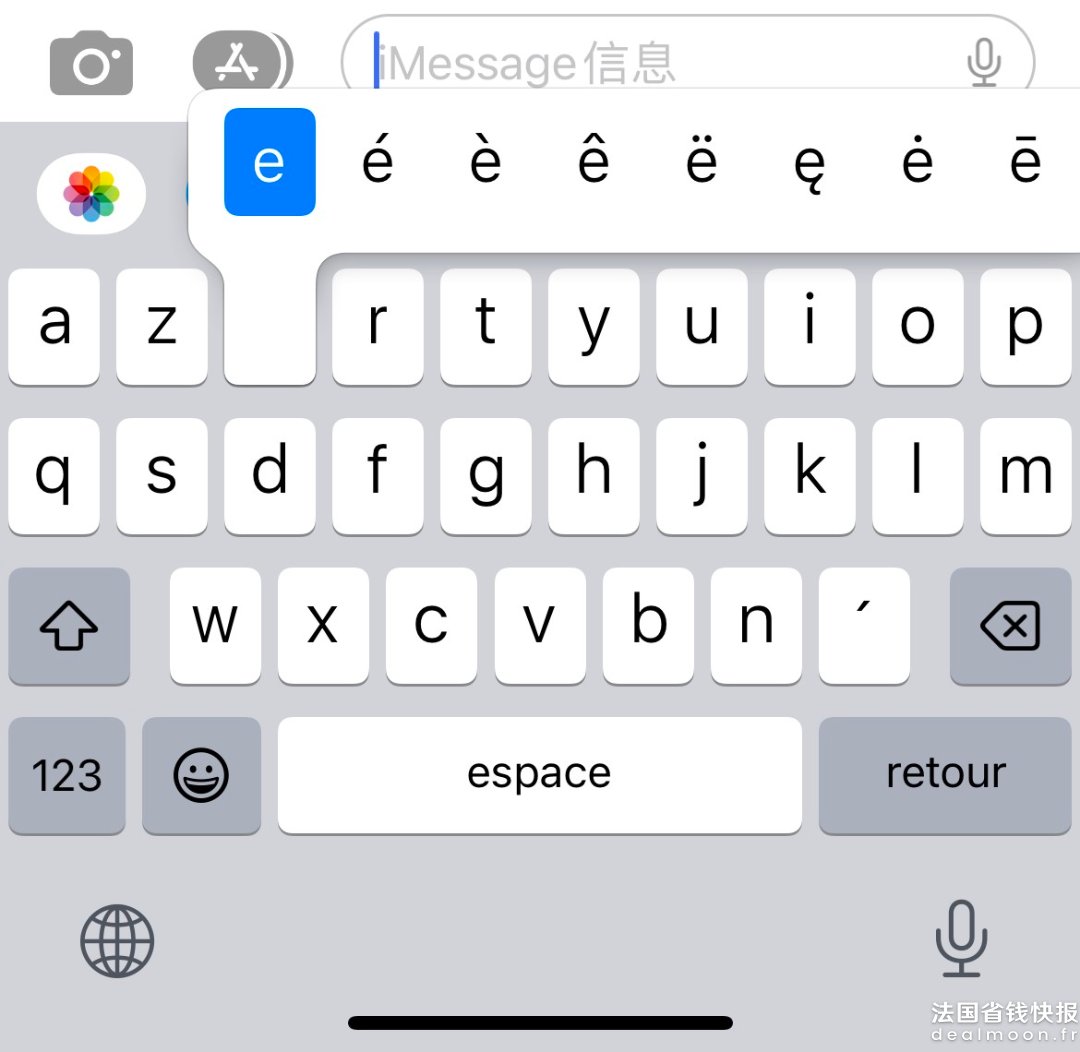
如果大家是Windows系统换苹果系统用不习惯,也可以戳这篇攻略看看如何转换~法语键盘的话,Windows系统和苹果系统还是有一定差别的,比如“@”、“.”、“!”等符号位置会有所不同,大家刚开始的时候需要习惯一下下。
如何切换键盘?
- Mac
Mac有两种方式切换键盘:Fn或者Conrol+空格,有的时候Mac会有bug,切Fn的时候会切不动,后面一种方式成功性会大一些!这个是Mac的一个bug,有的时候系统更新之后会好一点,但是一直存在。
- Windows
Windows 徽标键+空格键就可以切换啦~
需要注意的一点是,切换了键盘之后,键盘的排布就和所打的语言一样了,大家可以设置一下让两个语言的键盘排布一样,不过如果你的盲打很厉害的话,也是可以直接上手使用的啦!
大家都学费了吗?除了上面说的以外,法语键盘和中文键盘的使用也都是大同小异的,只要习惯了键盘的排布和如何打出特殊符号,就可以很轻松学会使用法语键盘啦!
如果你喜欢我们的文章记得点击♥喜欢+⭐收藏+和📣分享哦,也可以加小编服务号(FRloveDealmoon)了解更多法国优质折扣和攻略内容~
君君提示:你也可以写原创长文章,点此查看详情 >>
本文著作权归作者本人和法国省钱快报共同所有,未经许可不得转载。长文章仅代表作者看法,如有更多内容分享或是对文中观点有不同见解,省钱快报欢迎您的投稿。





























